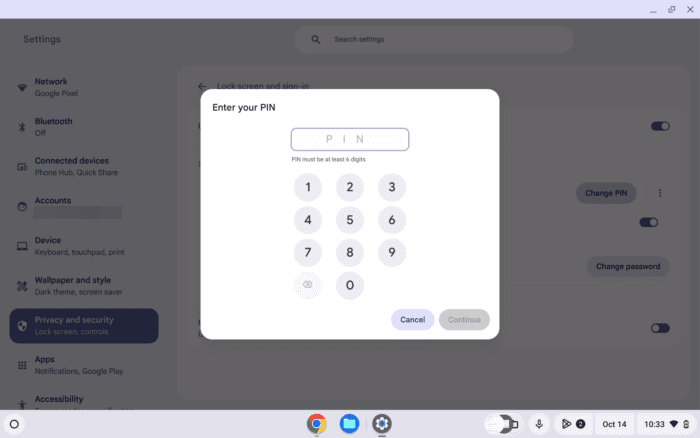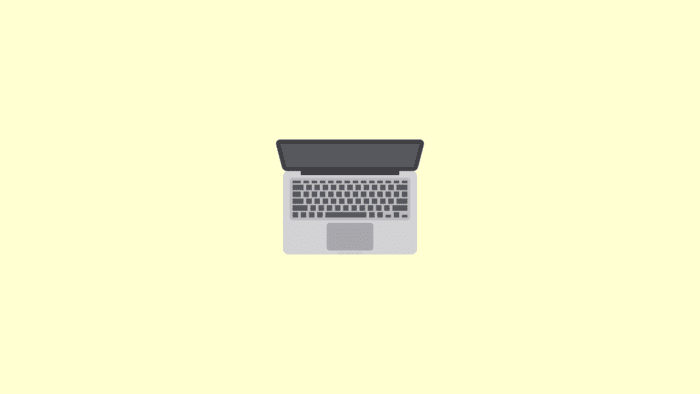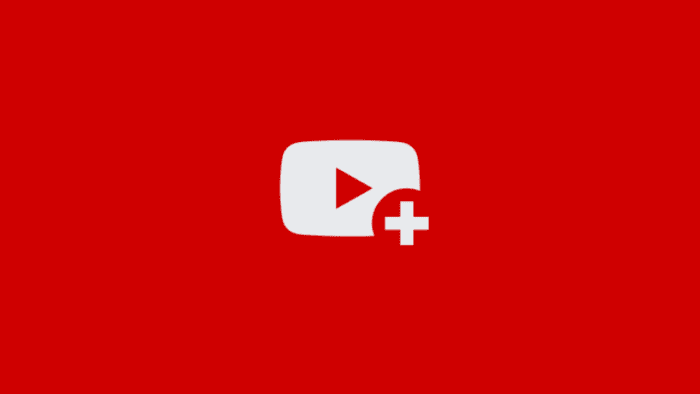Poin-poin utama:
- PIN 6 digit memudahkan login ke Chromebook
- Mengganti PIN secara berkala meningkatkan keamanan
- Proses penggantian PIN cepat dan mudah dilakukan
Pernahkah kamu merasa frustrasi saat harus mengetik password panjang setiap kali login ke Chromebook? Saya tahu rasanya. Dulu saya juga begitu, sampai akhirnya menemukan cara yang lebih cepat dan mudah.
Ternyata ada solusi simpel: menggunakan PIN 6 digit. Ini menghemat waktu dan tetap aman. Tapi bagaimana cara menggantinya? Tenang, saya akan membagikan langkah-langkahnya.
Daftar isi
Mengapa Mengganti PIN Itu Penting
Mengganti PIN secara rutin itu seperti mengganti kunci rumah. Ini membuat akun kamu lebih aman dari orang yang tidak berhak.
Bayangkan jika kamu selalu menggunakan PIN yang sama selama bertahun-tahun. Itu seperti membiarkan pintu rumah terbuka lebar.
Langkah-langkah Mengganti PIN
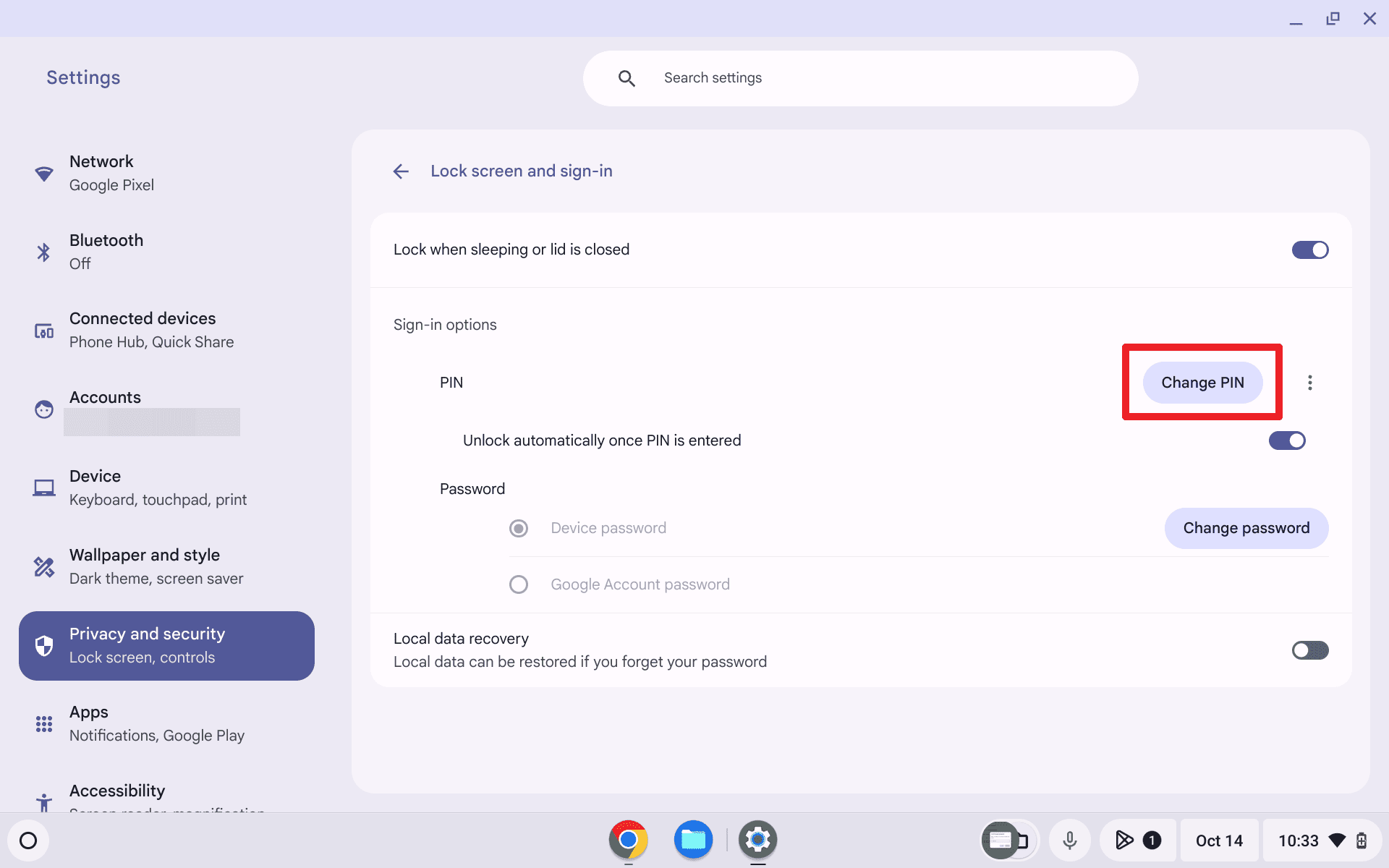
Berikut cara mudah mengganti PIN di Chromebook:
- Klik ikon waktu di pojok kanan bawah layar
- Pilih ikon Pengaturan (bentuk roda gigi)
- Scroll ke bawah dan pilih Keamanan dan Privasi
- Klik Layar kunci dan login
- Masukkan password Google kamu
- Pilih PIN atau kata sandi
- Klik Ganti PIN
- Masukkan PIN baru (minimal 6 digit)
- Konfirmasi PIN baru
- Klik Lanjutkan
Mudah kan? Hanya butuh beberapa klik.
Tips Memilih PIN yang Kuat
Jangan gunakan kombinasi yang mudah ditebak seperti:
- Tanggal lahir
- Nomor telepon
- Angka berurutan (123456)
Pilih kombinasi acak yang mudah kamu ingat. Misalnya tanggal penting + 2 digit favorit.
Apa yang Terjadi Jika Lupa PIN
Tenang, masih ada jalan keluar. Kamu bisa:
- Klik Beralih ke kata sandi saat login
- Masukkan password Google
- Masuk ke pengaturan untuk membuat PIN baru
Jadi tidak perlu panik jika lupa PIN.
FAQ
Apakah saya harus mengganti PIN secara berkala?
Ya, sebaiknya ganti PIN setiap 3-6 bulan sekali untuk keamanan optimal.
Berapa panjang PIN yang disarankan?
Minimal 6 digit, tapi semakin panjang semakin baik. PIN 8 digit sudah cukup aman dan mudah diingat.
Apakah PIN ini sama dengan password Google saya?
Tidak, PIN ini hanya untuk login ke Chromebook. Password Google tetap terpisah dan lebih aman.
Nah, sekarang kamu sudah tahu cara mengganti PIN di Chromebook dengan mudah. Tidak perlu lagi mengetik password panjang setiap kali login. Selamat mencoba!